Obsah
Vyžadovaná oprávnění uživatele
Tento článek popisuje situaci mít potřebná přístupová práva a oprávnění pro provedení níže uvedených akcí.
Pokud využíváte ve webové konzoli vzdálené správy výchozího uživatele Administrator nebo nemáte možnost provést níže uvedené akce, vytvořte druhého uživatele, který má opravnění rovnající se výchozímu uživateli Administrator. Výchozího uživatele Administrator je vhodné použít například v situaci, že k ostatním účtům se nelze přihlásit a zároveň je dobré mít tento přístup uchovaný na bezpečném místě.
- Uživatelé ESET PROTECT: Vytvořte záložní, druhý, administrátorský účet v ESET PROTECT
- Uživatelé ESET PROTECT Cloud: Vytvořte záložní, druhý, administrátorský účet v ESET PROTECT Cloud
- Uživatelé ESET Security Management Center (ESMC): Vytvořte záložní, druhý, administrátorský účet v ESET Security Management Center 7.x
- Vytváření, úprava nebo odstranění pravidel firewallu pro klientská zařízení s nainstalovaným programem ESET Endpoint Security v konzoli ESET PROTECT nebo ESET PROTECT On-Prem
Řešení
![]() Uživatelé koncových zařízení: Proveďte tyto kroky na jednotlivých klientských zařízeních
Uživatelé koncových zařízení: Proveďte tyto kroky na jednotlivých klientských zařízeních
Konfigurace pravidel firewallu pro serverové aplikace ESET
Pravidla firewallu lze nyní konfigurovat v politice Obecné funkce, v politice ESET Endpoint pro Windows nebo v politice ESET Server Security pro Windows Server.
-
Otevřete webovou konzoli ESET PROTECT ve vašem webovém prohlížeči a přihlaste se.
-
Klikněte na Politiky, vyberte požadovanou Předdefinovanou politiku. Potom ovyberte politiku, kterou chcete upravit. Klikněte na Akce → Upravit.
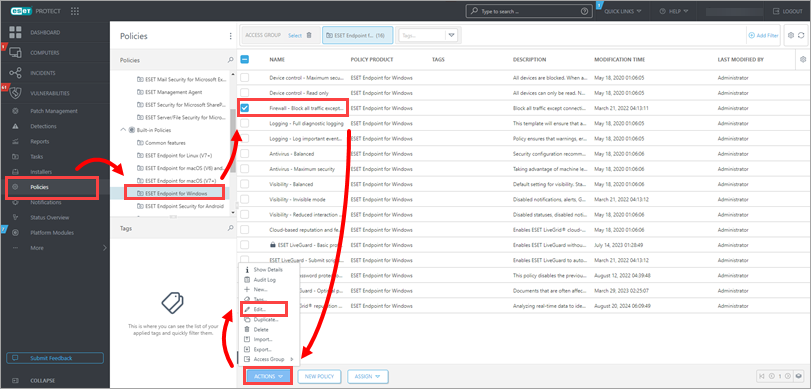
Obrázek 1-1
-
Chcete-li vytvořit nebo upravit pravidlo, klikněte na Nastavení → Ochrany → Ochrana síťového připojení → rozbalte Firewall → a poté klikněte na Upravit vedle Pravidla.
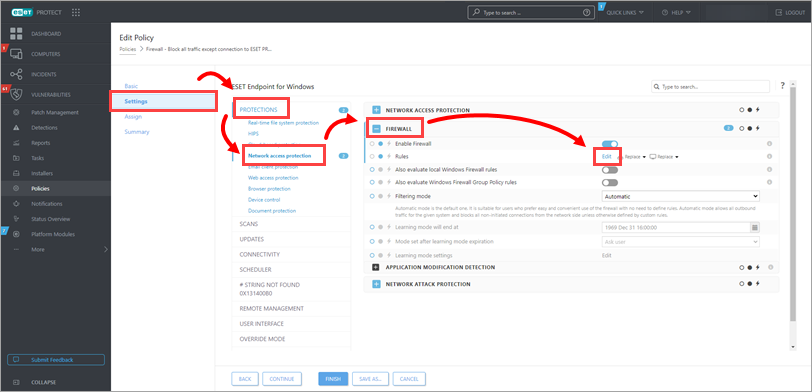
Obrázek 1-2
-
Klikněte na Přidat a přidejte pravidlo. Chcete-li upravit pravidlo, vyberte pravidlo, které chcete upravit, a klikněte na Změnit. Chcete-li odstranit pravidlo, vyberte pravidlo, které chcete odstranit, a klikněte na tlačítko Odstranit.
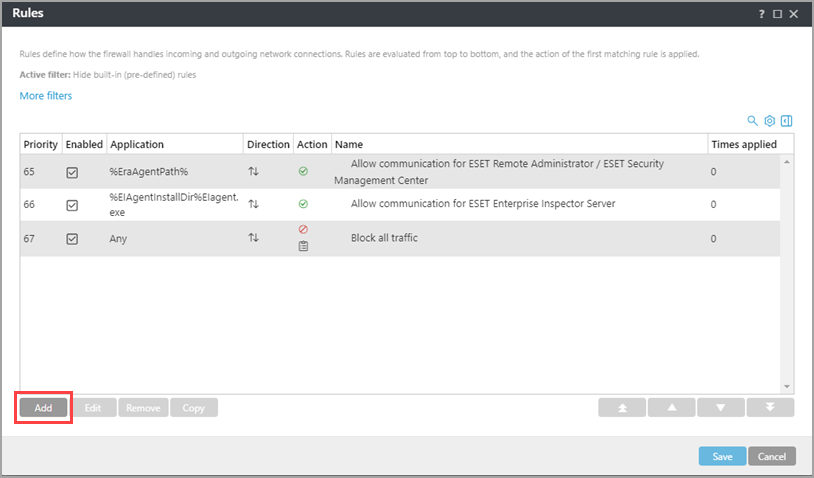
Obrázek 1-3
-
Zadejte název pravidla a zkontrolujte, zda je přepínač v poloze Zapnuto . Nastavte parametry v sekci Akce a rozbalte ostatní sekce, abyste nastavili parametry pro nové pravidlo. Po dokončení nastavení parametrů pravidla klikněte na Uložit. Viz podrobný popis parametrů pravidel firewallu.
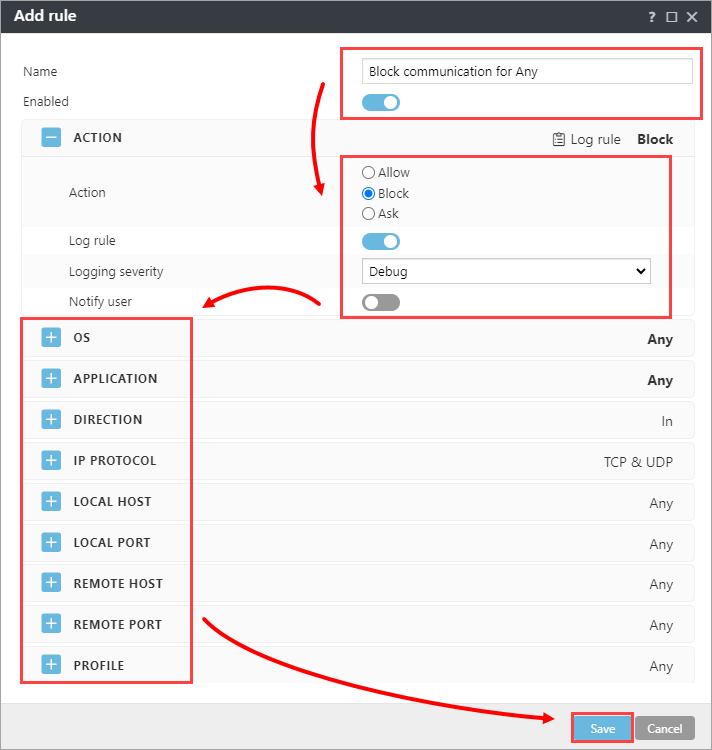
Obrázek 1-4
-
Nové pravidlo se zobrazí v okně Pravidla . Po kliknutí na Uložit se zavře okno Pravidla. Klientské pracovní stanice obdrží vaše nové pravidlo při příštím přihlášení do ESET PROTECT nebo ESET PROTECT On-Prem.
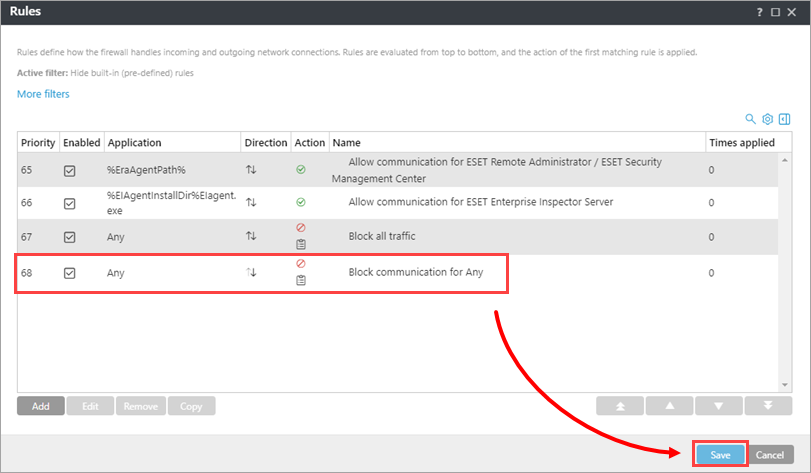
Obrázek 1-5